首页 > 电脑教程
图文设置win7系统ie浏览器提示“您损坏了ie默认搜索提供程的还原方法
2021-12-01 18:19:50 电脑教程今天教大家一招关于win7系统ie浏览器提示“您损坏了ie默认搜索提供程序的设置”的解决方法,近日一些用户反映win7系统ie浏览器提示“您损坏了ie默认搜索提供程序的设置”这样一个现象,当我们遇到win7系统ie浏览器提示“您损坏了ie默认搜索提供程序的设置”这种情况该怎么办呢?我们可以1、按下“win+R”呼出运行,输入“regedit”然后按下回车键,打开注册表编辑器; 2、在注册表中依次展开“HKEY_CURRENT_USER\Software\Microsoft\Windows\CurrentVersion\Explorer\User Shell Folders”;下面跟随小编脚步看看win7系统ie浏览器提示“您损坏了ie默认搜索提供程序的设置”详细的解决方法:
推荐:
1、按下“win+R”呼出运行,输入“regedit”然后按下回车键,打开注册表编辑器;

2、在注册表中依次展开“HKEY_CURRENT_USER\Software\Microsoft\Windows\CurrentVersion\Explorer\User Shell Folders”;
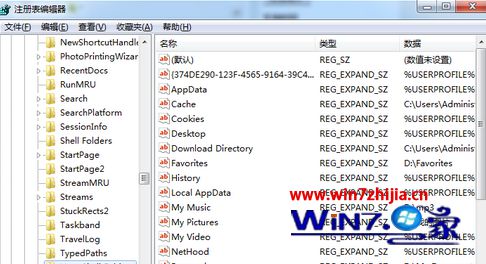
3、在注册表右侧找到“AppData”项,双击打开,将其数值数据修改为“%USERPROFILE%\AppData\Roaming”,如果没有“AppData”,我们创新一个,单击右键,选择“新建”-“字符串值”,将其命名为“AppData”,然后将其值修改为“%USERPROFILE%\AppData\Roaming”即可;

4、依次展开“HKEY_CURRENT_USER\Software\Microsoft\Internet Explorer\Searchscopes”;
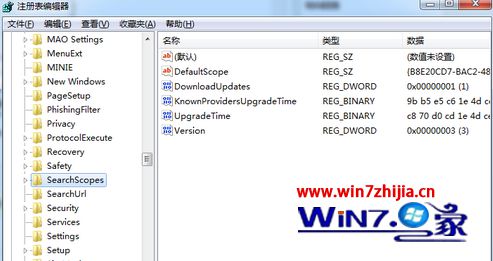
5、然后将“Searchscopes”项删除,在弹出的框中选择是,然后重新启动计算机,查看问题是否解决。
关于Win7系统ie浏览器提示“您损坏了ie默认搜索提供程序的设置”怎么办就给大家介绍到这边了,有遇到这样情况的用户们可以采取上面的方法步骤来操作吧。
关于win7系统ie浏览器提示“您损坏了ie默认搜索提供程就给大家介绍到这边了,还有不知道怎么解决的小伙伴赶快来学习一下吧!小编就讲解到这里了,我们下期再会!
相关教程推荐
- 2021-11-18 win7怎么升win10,win7怎么升级ie浏览器
- 2021-06-25 win7 卸载ie,win7 卸载ie浏览器无法重装
- 2021-11-14 IE浏览器 win7,ie浏览器 win10
- 2021-11-29 深度技术处理xp系统Ie浏览器复制网页内容总出现
- 2021-11-24 手把手为你处理xp系统彻底卸载Ie浏览器的恢复方
- 2021-11-28 小编为你细说xp系统Ie浏览器设置密码的操作教程
- 2021-10-17 大师细说xp系统Ie浏览器打不开的图文步骤
- 2021-09-15 教你xp系统Ie浏览器上锁的图文技巧
- 2021-07-30 大神教您xp系统使用Ie浏览器看视频没有声音的处
- 2021-11-29 大师搞定xp系统卸载Ie浏览器的还原方法